在excel中合并两列数据的核心方法有三种:使用&符号、concatenate函数和textjoin函数。1. 使用&符号最简洁,如=a1&b1或=a1&" "&b1添加空格;2. concatenate函数适用于多列合并,如=concatenate(a1,b1)或=concatenate(a1," ",b1);3. textjoin函数支持分隔符并忽略空值,如=textjoin(" ",true,a1:b1),适用于excel 2019及以上版本。合并后需注意数据类型问题,可用value转换为数字,date或datevalue处理日期,text函数保持文本格式。批量处理时可双击填充柄、使用ctrl+shift+下箭头+ctrl+d快速填充,或用vba宏自动化操作。删除原始列前应先复制合并列并粘贴为值,避免引用错误。跨表合并可通过直接引用如='sheet1'!a1&'sheet2'!b1或结合vlookup获取不同表数据后再合并。

Excel中将两列数据合并成一列,核心方法是利用&符号或者CONCATENATE函数。前者更简洁,后者在处理大量数据时可能更方便。其实,合并列数据看似简单,但实际应用场景却非常广泛,比如整理客户信息、生成唯一标识等等。
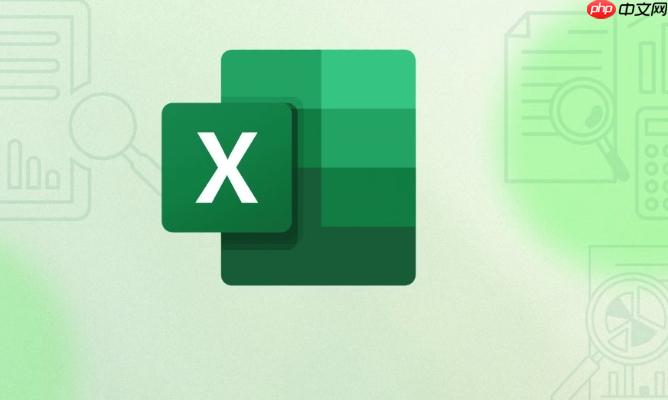
解决方案
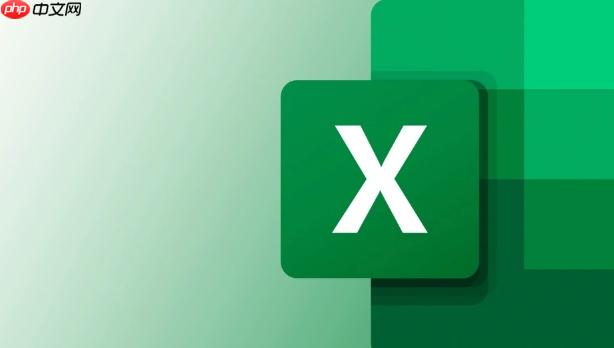
使用&符号: 这是最常用的方法。假设你的数据分别在A列和B列,你想把合并后的数据放在C列,那么在C1单元格输入公式=A1&B1,然后向下拖动填充柄,C列就会自动合并A列和B列对应行的数据。如果你想在合并的数据之间加上分隔符,比如空格,可以这样写:=A1&" "&B1。
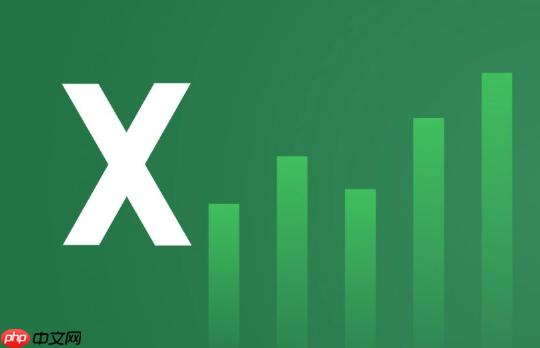
使用CONCATENATE函数: 这个函数可以将多个文本字符串连接成一个字符串。同样,假设数据在A列和B列,在C1单元格输入公式=CONCATENATE(A1,B1),然后下拉填充。如果需要分隔符,可以这样写:=CONCATENATE(A1," ",B1)。 CONCATENATE函数的好处是可以合并更多的列,比如=CONCATENATE(A1,B1,C1,D1)。
使用TEXTJOIN函数 (Excel 2019及更高版本): TEXTJOIN函数允许你指定分隔符,并且可以忽略空单元格。 例如,=TEXTJOIN(" ",TRUE,A1:B1) 将用空格连接A1和B1,TRUE参数表示忽略空单元格。这个函数在处理包含大量空值的列时非常有用。
合并列数据后如何避免数据类型错误?
有时候,合并后的数据可能会被Excel识别为文本,而不是数字或者日期。这可能会影响后续的计算。
VALUE函数将文本转换为数字。例如,=VALUE(A1&B1)。 但要注意,如果A1和B1包含非数字字符,这个公式会报错。DATE函数或者DATEVALUE函数进行转换。例如,如果A列是年份,B列是月份,可以这样写:=DATE(A1,B1,1),其中1代表日期是当月的第一天。TEXT函数进行格式化。例如,=TEXT(A1,"000")&B1 会将A1格式化为三位数,不足三位补零。如何批量处理大量数据的合并?
如果需要合并的数据量非常大,手动拖动填充柄可能会很慢。
Ctrl+Shift+向下箭头选择区域: 先在C1单元格输入公式,然后选中C1单元格,按住Ctrl+Shift+向下箭头,选择所有需要填充的单元格,然后按下Ctrl+D,即可快速填充公式。VBA宏: 对于更复杂的合并需求,可以使用VBA编写宏。例如,循环遍历每一行,将A列和B列的数据合并到C列。VBA的优点是可以自定义合并规则,处理更复杂的数据格式。合并列数据后,如何删除原始列?
合并数据后,通常需要删除原始的A列和B列。
合并不同工作表的数据,应该如何操作?
有时候,数据可能分散在不同的工作表中。
='Sheet1'!A1&'Sheet2'!B1 会将Sheet1的A1单元格和Sheet2的B1单元格的数据合并。VLOOKUP函数: 如果需要根据某个关键字将不同工作表的数据合并,可以使用VLOOKUP函数。例如,在Sheet3中,A列是关键字,B列是Sheet1的数据,C列是Sheet2的数据,可以在B1单元格输入公式=VLOOKUP(A1,Sheet1!A:B,2,FALSE),在C1单元格输入公式=VLOOKUP(A1,Sheet2!A:B,2,FALSE),然后将B列和C列合并。以上就是Excel如何将两列数据合并成一列 Excel合并两列内容方法步骤的详细内容,更多请关注php中文网其它相关文章!

每个人都需要一台速度更快、更稳定的 PC。随着时间的推移,垃圾文件、旧注册表数据和不必要的后台进程会占用资源并降低性能。幸运的是,许多工具可以让 Windows 保持平稳运行。

Copyright 2014-2025 https://www.php.cn/ All Rights Reserved | php.cn | 湘ICP备2023035733号